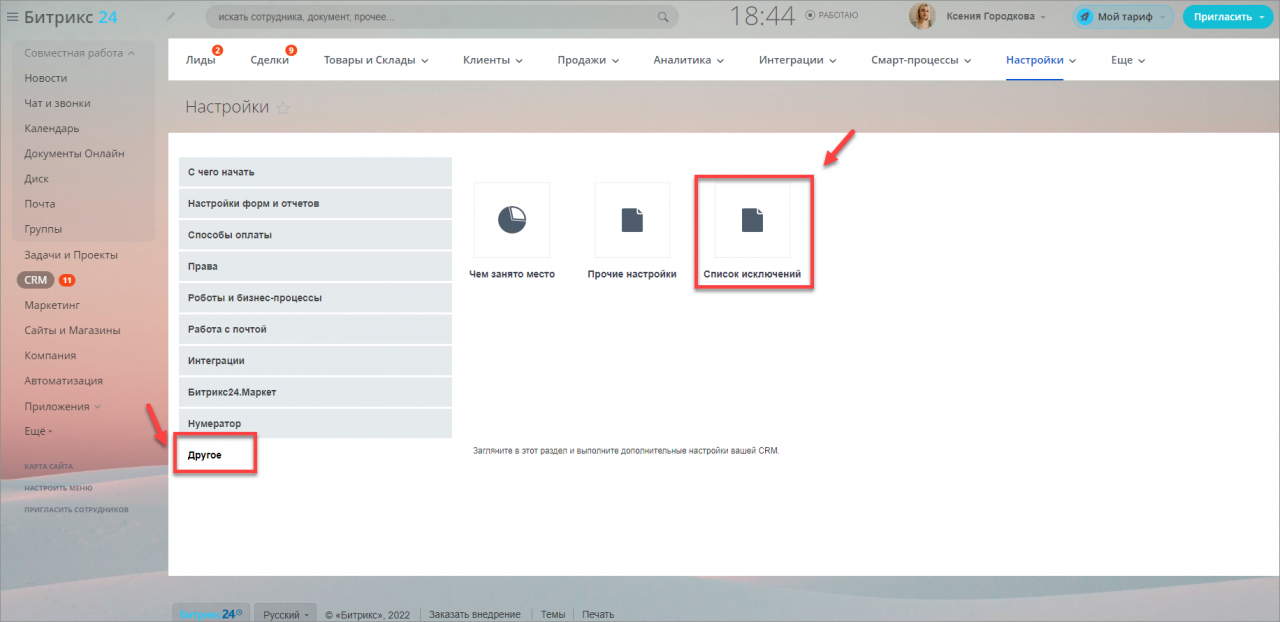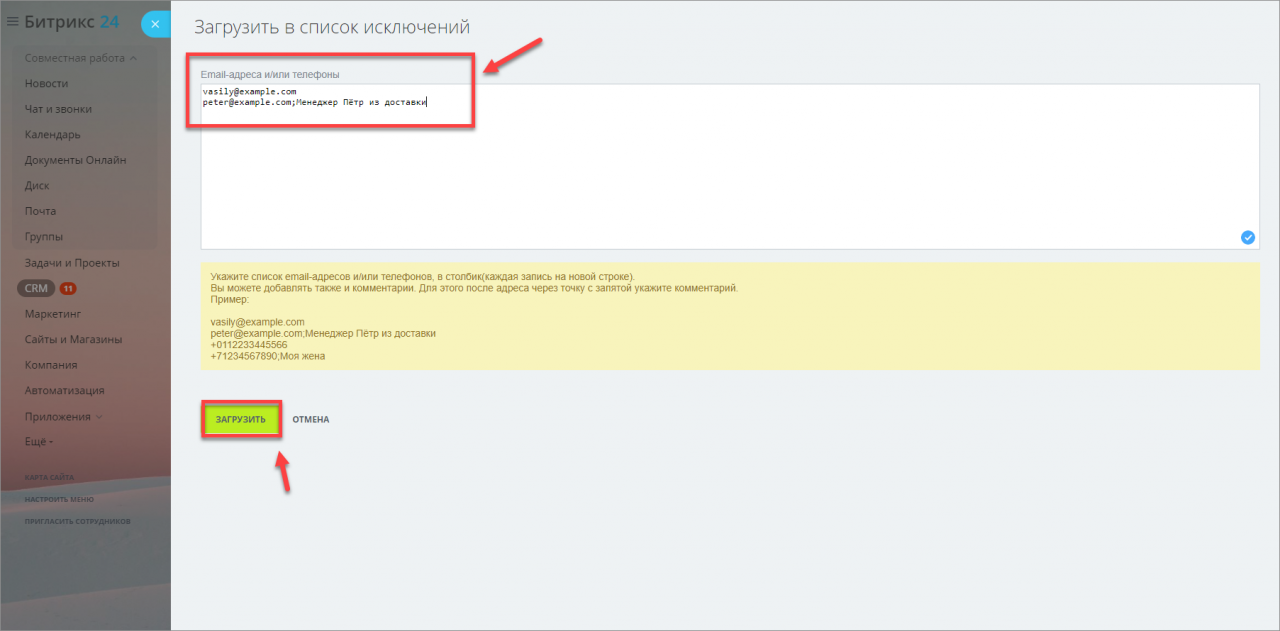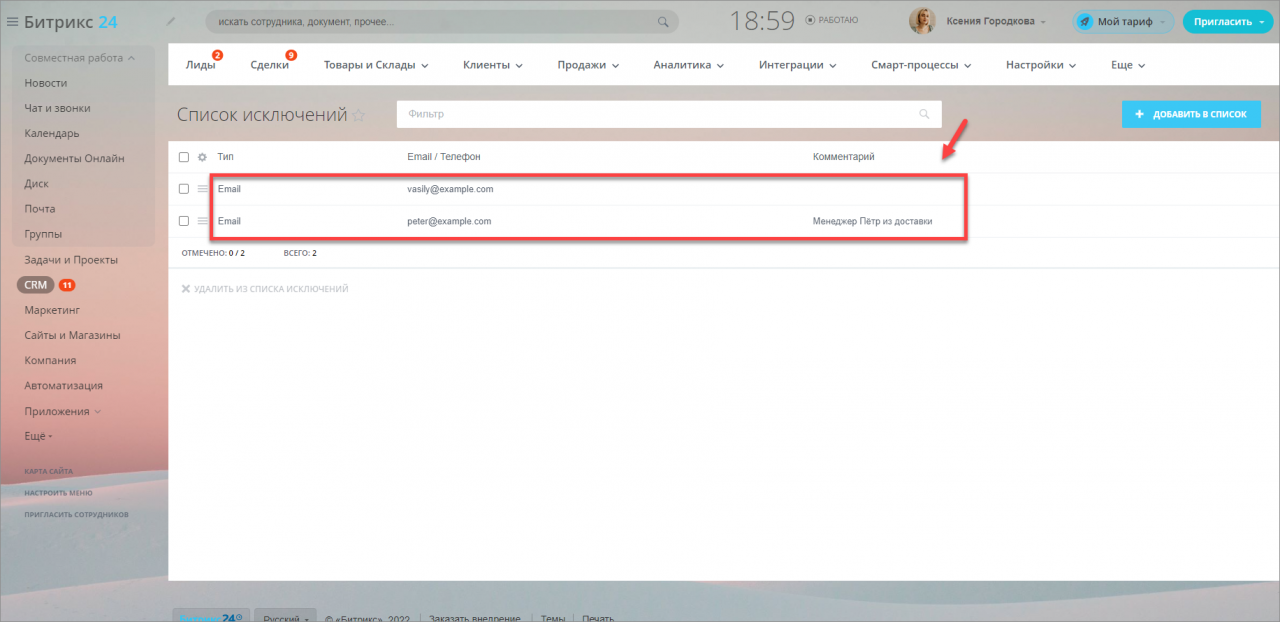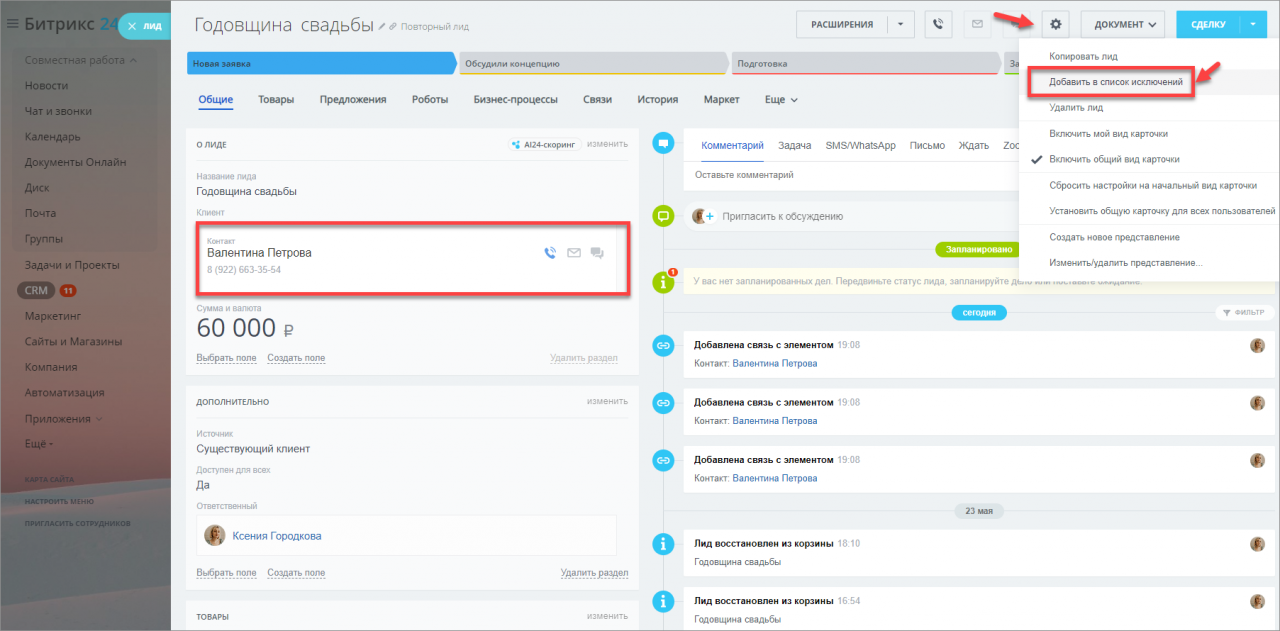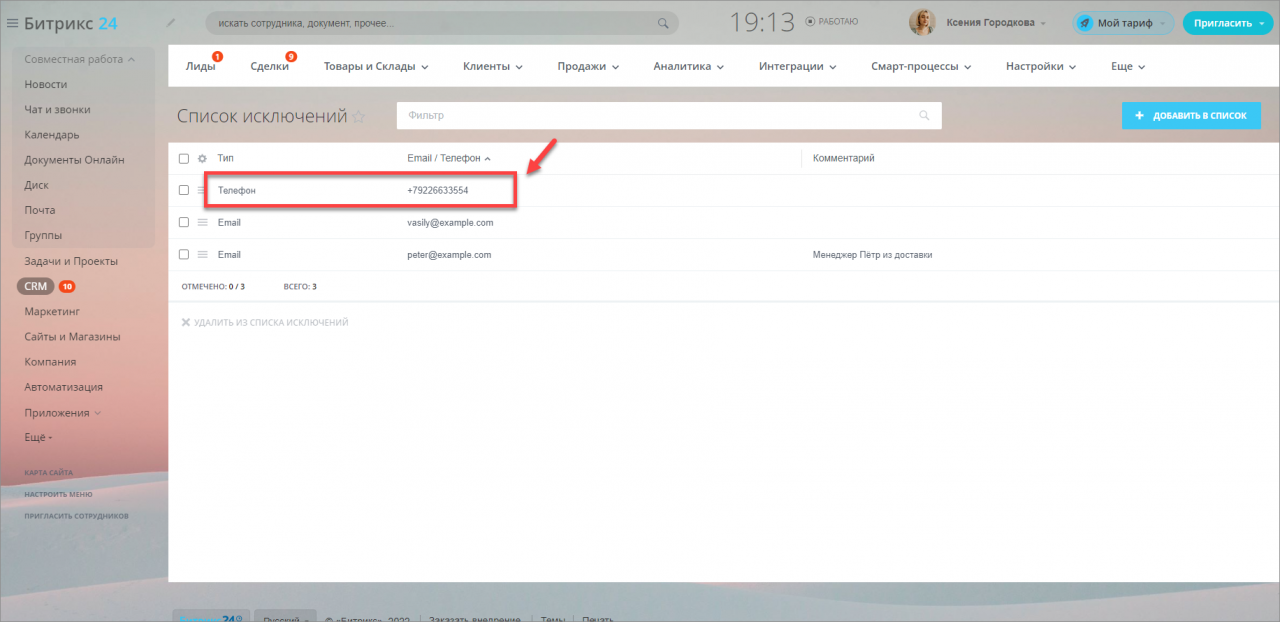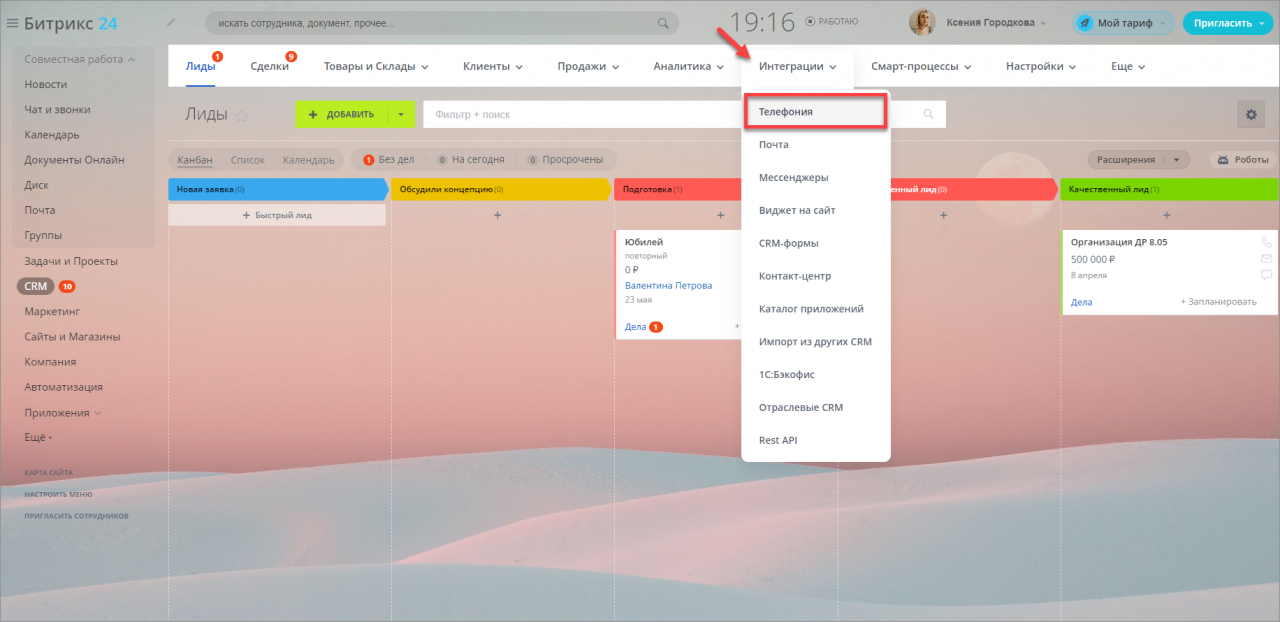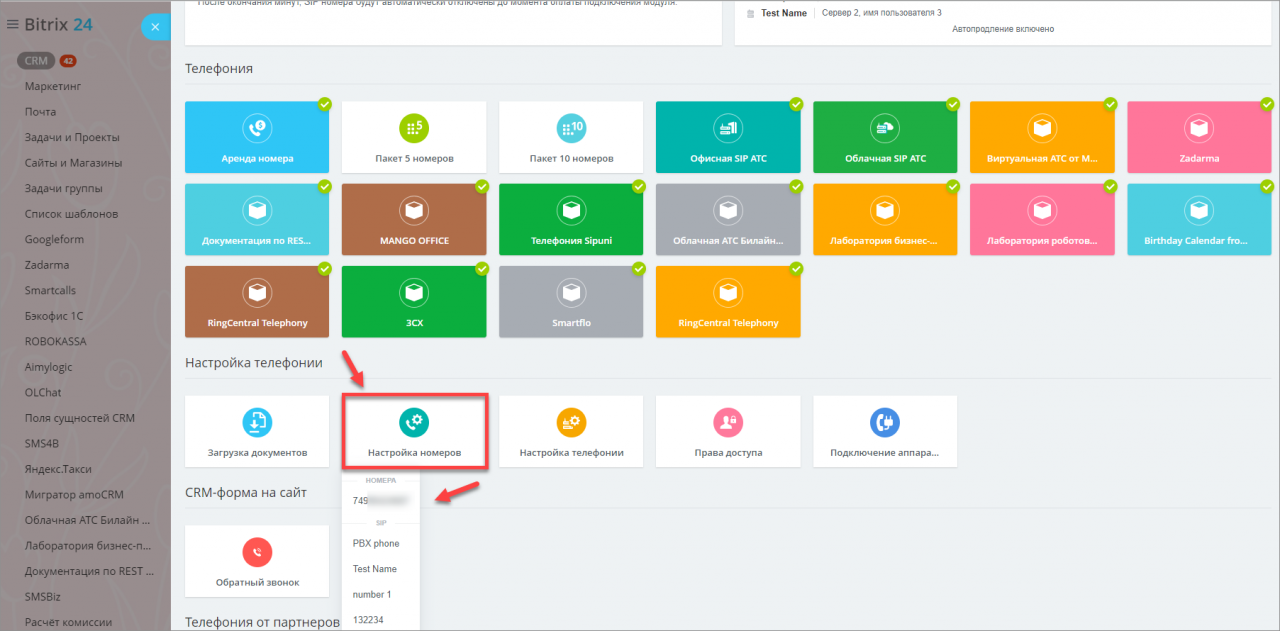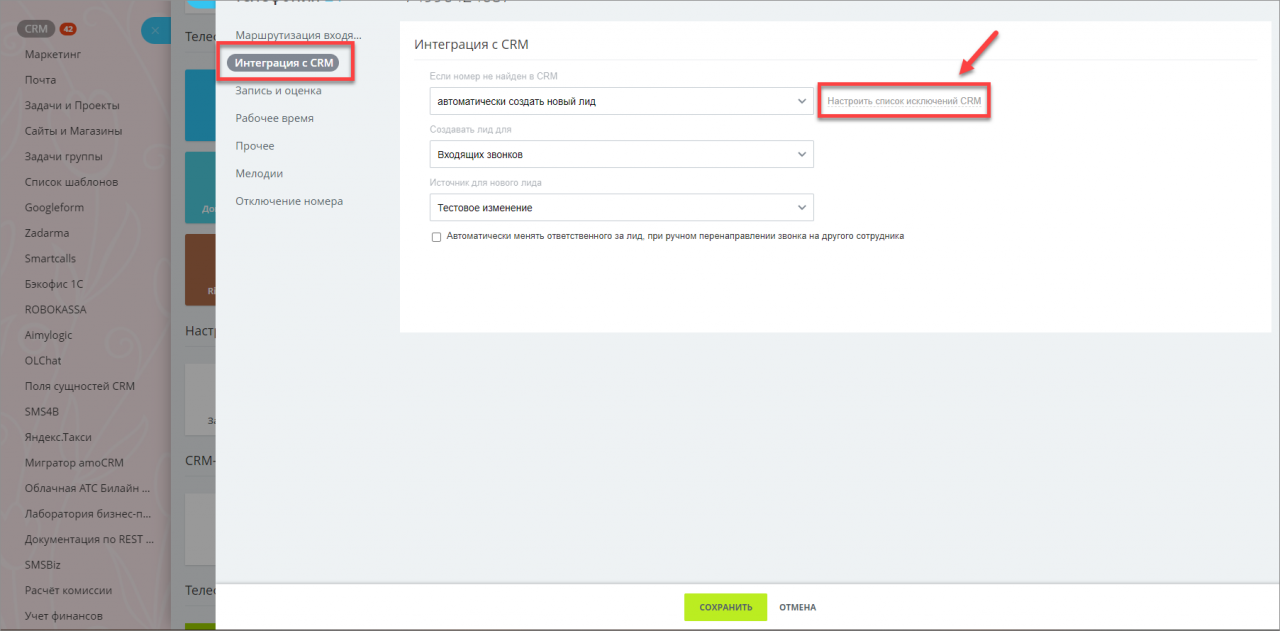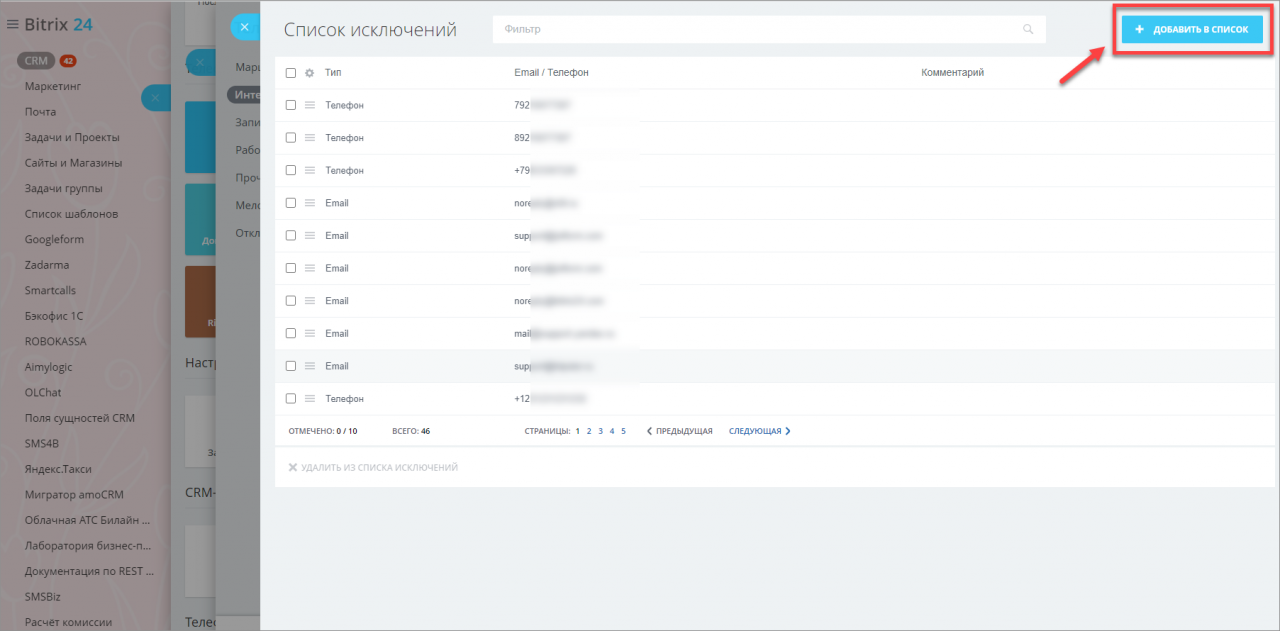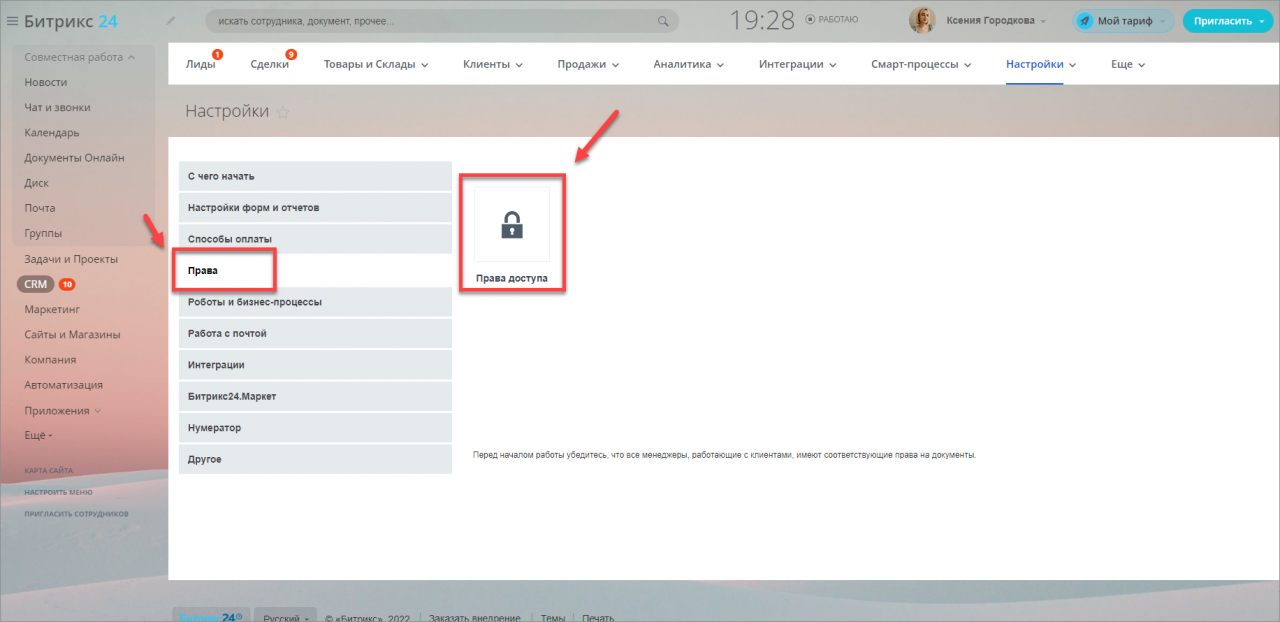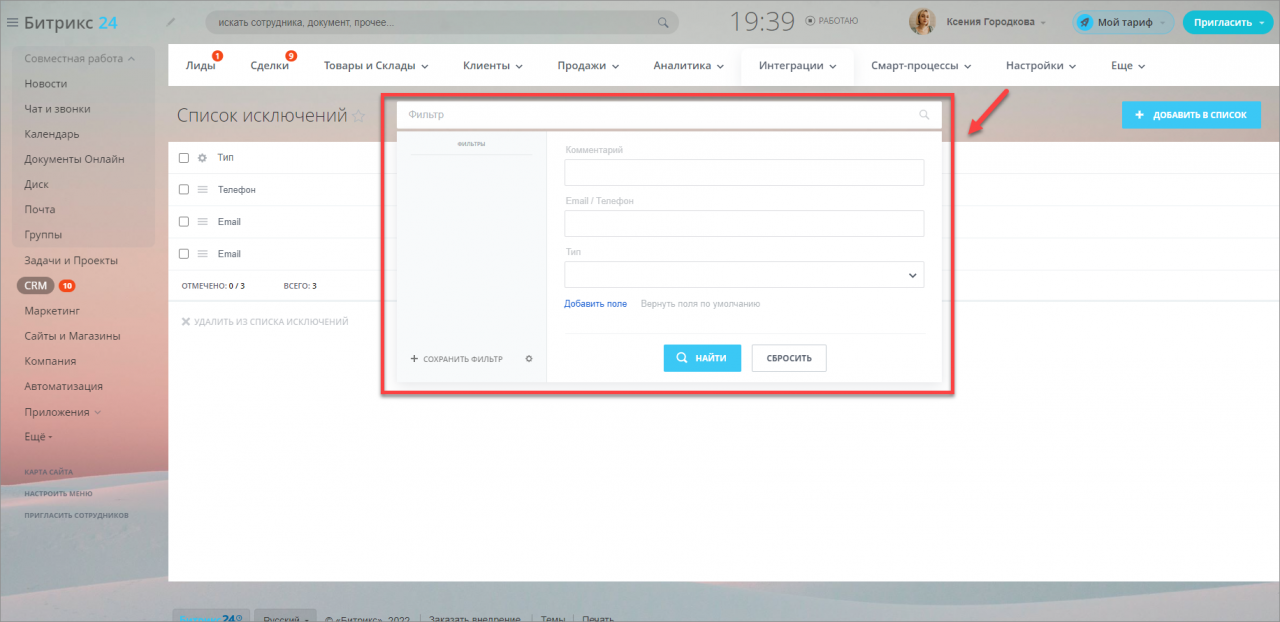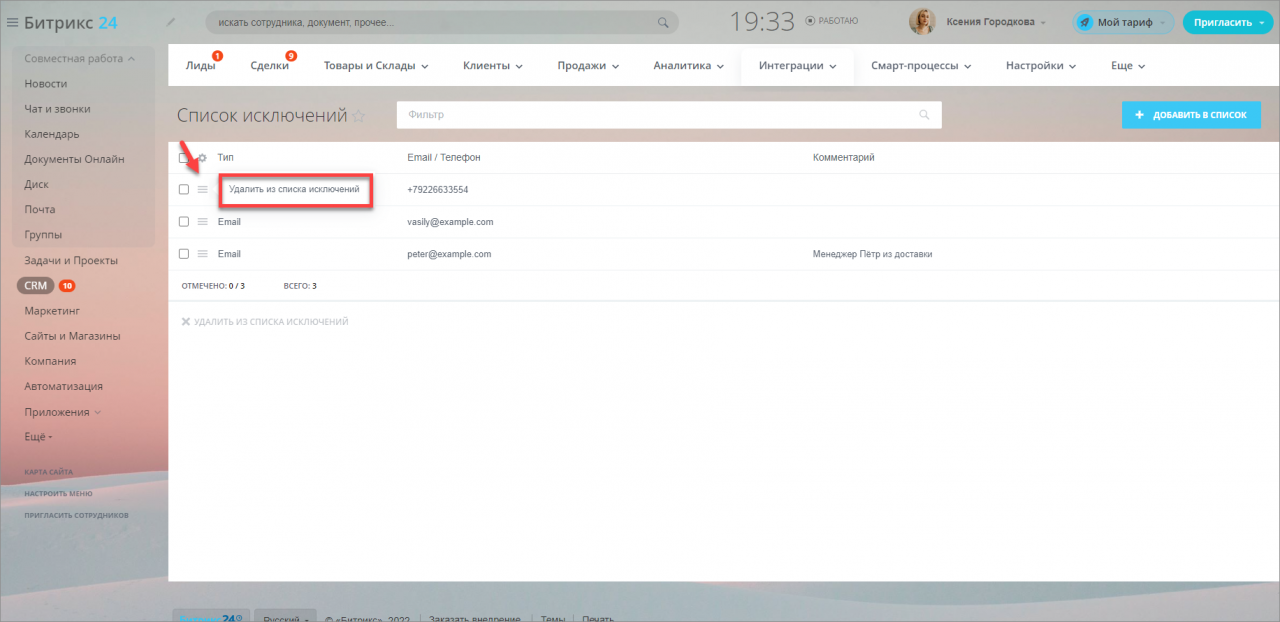Часто нецелевые звонки или рекламные письма попадают в CRM и портят всю статистику. Чтобы этого избежать, добавьте электронный адрес или номер телефона в Cписок исключений, и в дальнейшем CRM сохранит только нужную вам информацию.
Перейдите в раздел CRM > Настройки > Настройки CRM > Другое > Список исключений.
Откроется список исключений. Нажмите Добавить в список.
Укажите список email-адресов и телефонов в столбик. Также вы можете добавить комментарии. Для этого после адреса через точку с запятой укажите комментарий. После нажмите Загрузить.
Готово! Теперь сообщения и звонки с этих адресов и номеров не попадут в CRM.
Обратите внимание, что сообщения и звонки не блокируются полностью. Они по-прежнему попадут в почтовый ящик и статистику телефонии.
Список исключений в карточке
Пополнить список исключений можно напрямую из карточки лида или сделки. Нажмите на шестерёнку и добавьте лид в список исключений.
В этом случае Битрикс24 удалит текущий лид, сделку или контакт.
Все телефоны и электронные адреса лида попадут в список исключений. Это может быть полезно, если вы используете инструмент повторных лидов. Добавьте некачественный лид в список, и повторный лид на его базе создаваться уже не будет.
Список исключений в настройках телефонии
Права доступа на список исключений
Для настройки прав доступа к списку исключений перейдите на страницу CRM > Настройки > Настройки CRM > Права > Права доступа.
У каждой роли есть опция дать или ограничить доступ к списку исключений. Выберите один из вариантов и сохраните изменения.